- Outeur Isaiah Gimson [email protected].
- Public 2023-12-17 02:54.
- Laas verander 2025-01-24 12:06.
'N Banier is eerstens advertering, promosie van 'n spesifieke soort diens of produk via die internet. Dit is redelik maklik om 'n gewone statiese banier te skep. As u oor Photoshop-vaardighede beskik en 'n gevorderde rekenaargebruiker is, sal dit nie vir u moeilik wees nie, en ons sal u daarmee help.
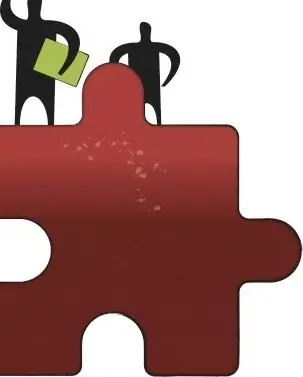
Instruksies
Stap 1
U moet dadelik verstaan dat 'n banier slegs 'n GIF-prent is, wat in die regte kleurpalet geskep word. Gewoonlik word die grootte van 'n banner op 468 by 60 pixels geneem en die gewig daarvan ongeveer 20 KB. Die gewig hang egter af van die aantal kleure en die helderheid van die banier, sodat dit min of meer kan wees as die gespesifiseerde.
Stap 2
Dus, hoe om self 'n banier te skep.
Installeer dit as u nie 'n grafiese redakteur van Adobe Photoshop op u rekenaar het nie, en begin dit.
Kies Lêer - nuut, vul die velde in volgens die onderste figuur.
Stoor die prentjie op u rekenaar onder die naam banner.psd. Om dit te doen, kies File - Save As - spesifiseer die stoorpad.
Stap 3
Klik op die venster Venster - wys kleure. Kies uit die palet wat aangebied word, die kleure wat die agtergrond van die banier sal wees.
Stel u gekose agtergrond in. Klik hiervoor op die vulinstrument en pas 'n aksie toe. Nou het hierdie deursigtige banier 'n groenerige agtergrond.
Stoor aksies (Ctrl + S).
Stap 4
Soek die gewenste prentjie en druk dit op Ctrl + O in Adobe Photoshop.
Kies die prentjie (Ctrl + A) en kopieer (Ctrl + C).
Stap 5
Plak die prentjie in ons banier (Ctrl + V). Let terselfdertyd daarop dat die program outomaties 'n nuwe laag in die lae-palet geskep het.
Gebruik Ctrl + T gelyktydig.
Hou die Shift-sleutel vas en verander die grootte van ons prentjie tot die gewenste grootte.
Klik op Enter.
Stap 6
Skep nog 'n banierlaag, volgende.
Klik met die linkermuisknop op die ikoon.
Skep 'n nuwe laag met behulp van 'n elliptiese seleksie, vul die resulterende sirkel, byvoorbeeld, met swart.
Stap 7
Gebruik 'n reghoekige keuse om 'n reghoek te skep en vul dit ook met die gewenste kleur.
Stoor (Ctrl + S).
Kies die instrument vir die oogdrupper.
Stap 8
Kies die gewenste kleur uit die kleurkieser.
Kies druk uit die gereedskapspalet.
Klik op enige plek op die banier, stel die gewenste lettertipe in die venster wat verskyn.
Klik ok.
Stap 9
Tik die teks in, verander die grootte daarvan (Ctrl + T en hou Shift vas), druk Enter, hou Ctrl en sleep die teks, byvoorbeeld, na ons sirkel of 'n ander plek. Stoor (Ctrl + S).
Stap 10
Draai na die lae-palet. Klik op die menu Beeld - Beeldgrootte.
Vul die vereiste velde in, klik ok. Dit het ons beeld verander van 400 DPI na 72 DPI.
Stap 11
Kies File - Export to GIF89a. Vul die velde in, klik ok.
In die ExportGIF89-venster wat verskyn, op die plek waar die lêernaam die naam van die lêer invoer, dit wil sê ons banier en klik op ok.






